Bisher war Spotlight links neben dem ersten Homescreen zu finden. Inzwischen dient ein Wisch nach Unten, irgendwo auf dem Bildschirm außer am oberen Rand, zum Aufruf der Suchfunktion. Wird nun statt einem Buchstaben ein Sonderzeichen, beispielsweise ein Punkt oder das @-Zeichen eingegeben, listet Spotlight sämtliche installierten Apps.
Mehr Apple-Wissen für dich.
Mac Life+ ist die digitale Abo-Flatrate mit exklusiven, unabhängigen Tests, Tipps und Ratgebern für alle Apple-Anwenderinnen und Anwender - ganz egal ob neu mit dabei oder Profi!
Mac Life+ beinhaltet
- Zugriff auf alle Online-Inhalte von Mac Life+
- alle digitalen Ausgaben der Mac Life, unserer Sonderhefte und Fachbücher im Zugriff
- exklusive Tests, Artikel und Hintergründe vorab lesen
- maclife.de ohne Werbebanner lesen
- Satte Rabatte: Mac, iPhone und iPad sowie Zubehör bis zu 15 Prozent günstiger kaufen!
✔ SOFORT gratis und ohne Risiko testen: Der erste Monat ist kostenlos, danach nur 6,99 Euro/Monat.
✔ Im Jahresabo noch günstiger! Wenn du direkt für ein ganzes Jahr abonnierst, bezahlst du sogar nur 4,99 Euro pro Monat.
In den Einstellungen unter Allgemein und Benutzung listet Apple hingegen alle installierten Apps sortiert nach ihrer Größe, mit dem sie den oft kostbaren Speicherplatz auf Ihrem iPhone, iPad oder iPod touch belegen. Wie viel Apps auf Ihrem Gerät installiert sind, erfahren Sie übrigens in den allgemeinen Einstellungen im Bereich Info.
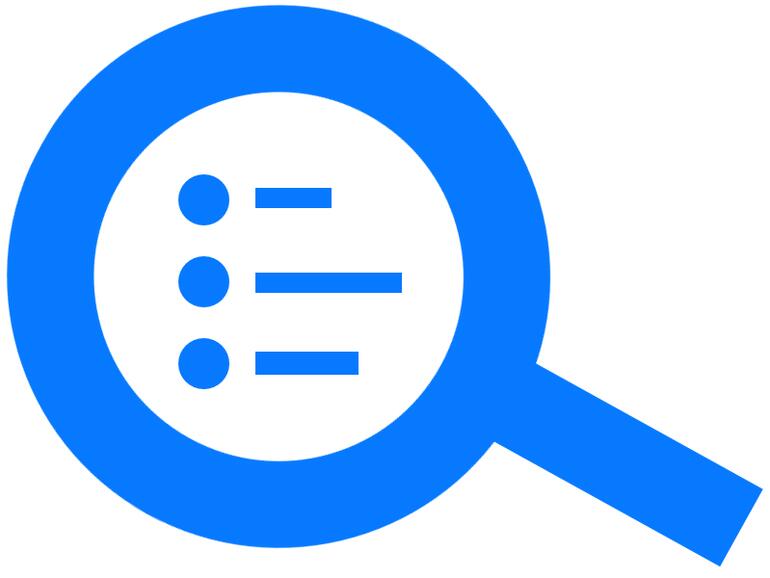
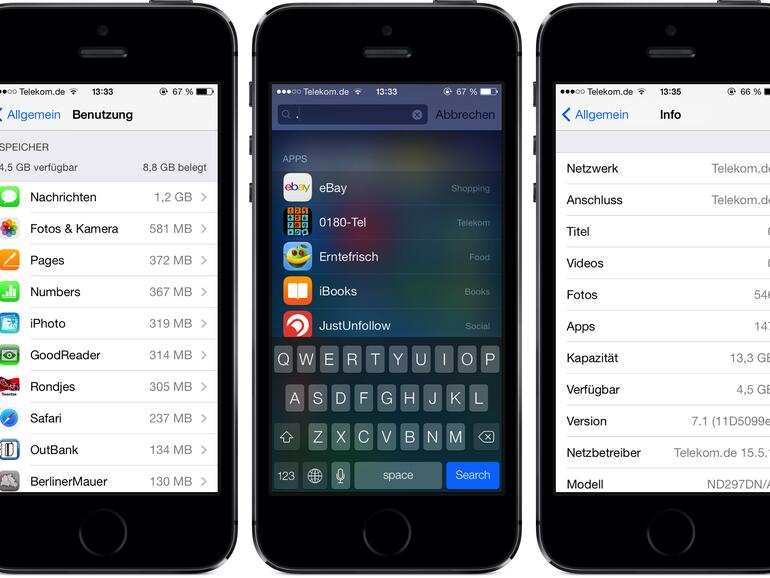

Diskutiere mit!
Hier kannst du den Artikel "Liste aller installierten Apps unter iOS 7 anzeigen" kommentieren. Melde dich einfach mit deinem maclife.de-Account an oder fülle die unten stehenden Felder aus.
Also bei der Reihenfolge:
Kamera - Mail - AppStore - Einstellungen - Spotify - Uhr - ...
kann man beim besten Willen nicht von alphabetischer Sortierung sprechen ;)
Wer Lesen kann ist klar im Vorteil. In den Einstellungen unter Allgemein und Benutzung listet Apple hingegen alle installierten Apps sortiert nach ihrer Größe,
;-)
Ich muss da widersprechen, auf meinem iPhone 5 mit iOS 7 kann ich die Alphabetische Auflistung in der Such durch eine Sonderzeichen nicht nachvollziehen, jedenfalls nicht wenn sich an der Reihenfolge der Buchstaben nichts verändert hat ;-).
@sedl: dito.
Aber danke für den Artikel. War Grund genug, mal Weihnachtsputz auf mejnem 4s zu machen ;-)
Im Prinzip guter Tipp... aber alphabetisch bekomme ich das nicht hin... ergo ist der Artikel immer noch falsch.
Ok, nette Funktion aber immer noch unvollständig... denn bei mir kommt eben auch nur bei einem Sonderzeichen eine irgendwie geartete App Reihenfolge. Spitze wäre wenn ich mit einem Sonderzeichen auf Apps einschränken könnte und dann mit dem ersten Buchstaben entsprechende Liste bekomme... bisher muss ich ja wie ein Maniac durch 100 und mehr Apps scrollen.... IT sollte besser funktionieren :-)
Danke für den Hinweis, die Liste ist tatsächlich bunt zusammengemischt und wird nicht in alphabetischer Reihenfolge dargestellt.
Ich hatte schon befürchtet das sich mit der Rechtschreibreform auch das Alphabet verändert hat ;-) schönes Wochenende
Super Tipp! Hätte ich selber nie gefunden die Funktion. Jetzt habe ich die Speicherfresser gefunden.